ipa ගොනුව මගේ iPhone සිමියුලේටරයට. මගේ iPhone සිමියුලේටරයේ .ipa ගොනුව ස්ථාපනය කරන්නේ කෙසේද ipa යෙදුම් ස්ථාපනය කරන්න
සමහර විට Moderators යෙදුම් වෙළඳසැලකිසියම් හේතුවක් නිසා යෙදුම් අවහිර කර ඇත. දේශීය නීති උල්ලංඝනය කිරීම හේතුවෙන් යම් රටක පදිංචිකරුවන් සඳහා අයදුම්පතක් ඉවත් කිරීමට අවශ්ය වන ප්රකාශන හිමිකම් හිමියන් හෝ නියාමන ආයතනවල ඉල්ලීම් හේතුවෙන් මෙය බොහෝ විට සිදු වේ. කෙසේ වෙතත්, ඔබගේ ප්රියතම වැඩසටහන ලබා ගත නොහැකි නිසා ඔබ එය අත් නොහැරිය යුතුය - එය ජනප්රිය නම්, ඔබට එය යෙදුම් වෙළඳසැලකින් තොරව ඔබගේ iPhone මත පහසුවෙන් ස්ථාපනය කළ හැකිය. මෙම ලිපියෙන් අපි මෙය ක්රම තුනකින් කරන්නේ කෙසේදැයි ඔබට කියමු - සියලුම ක්රම නිල වන අතර තෙවන පාර්ශවීය සේවාවන්හි Jailbreak කිරීම / පරිශීලක නාමයක් සහ මුරපදයක් ඇතුළත් කිරීම අවශ්ය නොවේ.
ක්රමය අංක 1: ඔබ මීට පෙර App Store වෙතින් ලබා ගත නොහැකි යෙදුමක් ස්ථාපනය කර ඇත්නම්
ඔබ මීට පෙර ඔබගේ iPhone හෝ iPad මත අවහිර කිරීම හේතුවෙන් ප්රවේශ විය නොහැකි යෙදුමක් ස්ථාපනය කර ඇත්නම්, ඔබට එය මිලදී ගැනීමේ ලැයිස්තුවෙන් නැවත බාගත හැක. මෙය සිදු කිරීම සඳහා, මෙම පියවර අනුගමනය කරන්න:මෙම ක්රමයයෙදුම සම්පූර්ණ App Store වෙතින් ඉවත් නොකළේ නම්, නමුත් නිශ්චිත කලාපයක ගබඩාවෙන් පමණක් ක්රියා කරයි.
ක්රමය අංක 2: ipa ගොනුවක් සහ iTunes භාවිතයෙන් ප්රවේශ විය නොහැකි යෙදුමක් ස්ථාපනය කරන්න
මෙය ඔබට ප්රවේශ විය නොහැකි යෙදුමක් බාගත කිරීමට අවශ්ය පළමු අවස්ථාව නම්, හෝ ඉහත ක්රමය තවදුරටත් ක්රියා නොකරන්නේ නම්, ඔබට මෙම ක්රමය භාවිතා කළ හැක:- අවශ්ය වැඩසටහන සඳහා .ipa ආකෘතියෙන් ස්ථාපන ගොනුව සොයා ගන්න. විශේෂිත රටක් සඳහා පමණක් App Store හි සුප්රසිද්ධ සේවාවක් නොමැති නම්, අන්තර්ජාලයේ එහි ස්ථාපන ගොනුව සොයා ගැනීම අපහසු නොවනු ඇත. එය කුණු පෙට්ටියේ පවා විය හැකිය - පහත විමසුම ඇතුළත් කිරීමෙන් අපගේ වෙබ් අඩවියේ සෙවීම භාවිතා කරන්න: "iPhone සඳහා [වැඩසටහනේ නම]."
- iTunes අනුවාදය 12.6.3 බාගත කර ස්ථාපනය කරන්න (ඔබට වඩා වැඩි නම් නව අනුවාදයක්උපයෝගීතාව, එය ඉවත් කරන්න). අවශ්ය වන්නේ ය මෙම අනුවාදයවැඩසටහන (පැරණි හෝ නව නොවේ), එය යෙදුම් බාගත කිරීමේ හැකියාව රඳවා තබා ගන්නා බැවින් ජංගම උපකරණය. ඔබට නිල පිටුවෙන් හෝ පහත සෘජු සබැඳිවලින් iTunes හි අපේක්ෂිත අනුවාදය බාගත කළ හැකිය:




ක්රමය අංක 3: ලබා ගත නොහැකි යෙදුමක බීටා අනුවාද ස්ථාපනය කිරීම
සමහර ජනප්රිය සේවා (සහ ක්රීඩා) පරීක්ෂා කෙරේ විවෘත ප්රවේශයයෙදුම් වෙළඳසැල් වලට පහර දීමට පෙර. අපගේ නඩුවේදී, අපට එවැනි යෙදුමක් හමු විය - එහි බීටා අනුවාදය යෙදුම් වෙළඳසැල මඟ හැර අන්තර්ජාලයෙන් බාගත කළ හැකිය. පරීක්ෂා කරන්න - සමහර විට ඔබට අවශ්ය වැඩසටහන පරීක්ෂා කිරීම සඳහා ද තිබේ. අපගේ නඩුවේදී, නිශ්චිත වැඩසටහනක් ස්ථාපනය කිරීමේ පියවර පහත පරිදි වේ:- Google සෙවුමට පහත විමසුම ටයිප් කරන්න: "[වැඩසටහන් නම] Beta iPhone HockeyApp." යෙදුම්වල බීටා අනුවාද පරීක්ෂා කිරීම සඳහා නිර්මාණය කර ඇති මෙම සේවාව ඔබට අවශ්ය වැඩසටහන තිබේ නම්, ඔබගේ ස්මාර්ට් ජංගම දුරකතනයේ ගූගල් සෙවුම් බෙදාහැරීමේ සබැඳිය විවෘත කරන්න.
- ස්ථාපන බොත්තම මත ක්ලික් කරන්න, ඉන්පසු "ස්ථාපනය කරන්න" තෝරන්න. මෙම පියවරෙන් පසු, පූරණය කිරීමේ යෙදුමේ නිරූපකයක් ප්රධාන තිරයේ දිස්වනු ඇත. ස්ථාපනය සම්පූර්ණ වන තෙක් රැඳී සිටින්න.
- Settings → General → Device Management වෙත යන්න. සංවර්ධක සමාගමේ නම සහිත අයිතමයක් මෙම කොටසේ දිස්වනු ඇත - එය විවෘත කර "විශ්වාසය" මත ක්ලික් කරන්න.

ජාලයටත් තියෙනවා විකල්ප මාර්ග ipa ගොනු ස්ථාපනය කිරීම: හරහා නොවේ නිල වැඩසටහන් iTunes අනුකරණය කරන පරිගණක සඳහා, හෝ උපාංගය අතින් හැක් කිරීමෙන් (Jailbreak ලබා ගැනීම). ඉහත විස්තර කර ඇති සියලුම ක්රම අනාරක්ෂිත ය, එබැවින් ඒවා භාවිතා නොකිරීමට අපි තරයේ නිර්දේශ කරමු.
යම් රටක නොමැති App Store වෙතින් යෙදුම් ස්ථාපනය කිරීමට තවත් ඵලදායී සහ "නිල" මාර්ගයක් වන්නේ කලාපය වෙනස් කිරීමයි. ගිණුමඇපල් හැඳුනුම්පත. කෙසේ වෙතත්, අපගේ මතය අනුව, එය වඩාත්ම අපහසුතාවයට හේතු වේ. කෙසේ වෙතත්, ඔබට මෙම ක්රමය භාවිතා කිරීමට අවශ්ය නම්, උපදෙස් ලබා ගත හැකිය
බොහෝ අය iPhone සඳහා .ipa දිගුව සහිත ගොනු දන්නවා. iPhone හි IPA ස්ථාපනය කරන්නේ කෙසේදැයි අපගේ ලිපිය ඔබට කියනු ඇත. IPA යනු iPhone, iPad සහ සඳහා ස්ථාපන ගොනු වේ iPod touch. ඔබගේ පුද්ගලික පරිගණකයේ සිටුවම් මඟින් සියලුම ගොනු සඳහා දිගු සංදර්ශනය සක්රීය කරන්නේ නම්, ගොනු නාමයෙන් පසුව ඔබ පහත සඳහන් දෑ දැකිය යුතුය: .ipa.
ස්ථාපන ක්රියාවලිය #1
- ඔබගේ උපාංගයේ Jailbreak කරන්න;
- "Cydia" වැඩසටහන දියත් කරන්න, Jailbreak කිරීමෙන් පසු ඔබගේ උපාංගයේ තිරය මත දර්ශනය වනු ඇත;
- ඉහත වැඩසටහනේ, "කළමනාකරණය" නම් ටැබය විවෘත කරන්න, එහි "මූලාශ්ර" අයිතමය තෝරන්න;
- දැන් ඔබට "සංස්කරණය" ලෙස ලේබල් කර ඇති බොත්තම මත ක්ලික් කරන්න, ඉන්පසු "එකතු කරන්න" බොත්තම මත ක්ලික් කර දිස්වන කවුළුවේ පහත ලිපිනය ඇතුළත් කරන්න: cydia.hackulo.us;
- ඊළඟ කවුළුවෙහි ඔබට "කෙසේ හෝ එකතු කරන්න" ක්ලික් කළ යුතුය;
- මීලඟට, "අංශ" අයිතමය වෙත යන්න, ඉන්පසු "Hackulo" අයිතමය වෙත යන්න, ඔබට "App_Sync_for_OS" පැච් එක සොයා ගැනීමට අවශ්ය වේ. ඔබ ඔබේ ස්ථිරාංග සඳහා අවශ්ය පැච් තෝරාගත යුතුය;
- දැන් "ස්ථාපනය" බොත්තම මත ක්ලික් කර "තහවුරු කරන්න" බොත්තම ක්ලික් කිරීමෙන් තහවුරු කරන්න;
- ඔබගේ iPhone නැවත ආරම්භ කිරීම පමණක් ඉතිරිව ඇත.
සූදානම්! දැන් ඔබට කිසිදු ගැටළුවක් නොමැතිව ඔබගේ ජංගම උපාංගයේ ipa යෙදුම් ස්ථාපනය කළ හැකිය! මෙම ස්ථාපනය සඳහා, ඔබ ඔබගේ උපාංගය සම්බන්ධ කිරීමට අවශ්ය වේ පුද්ගලික පරිගණකය USB කේබලයක් හරහා, iTunes වැඩසටහන දියත් කර ipa ගොනු මෙම වැඩසටහනේ කවුළුව වෙතට ඇද දමන්න, ඔබේ උපාංගය පරිගණකය සමඟ සමමුහුර්ත කරන අතරතුර.
ස්ථාපන ක්රියාවලිය #2
දැන් ඔබට ස්ථාපනය කළ හැකිය අවශ්ය වැඩසටහන් iTunes හරහා *.ipa ගොනුව විවෘත කිරීමෙන්. මෙය සිදු කිරීම සඳහා ඔබට අවශ්ය:
- බාගත අපේක්ෂිත වැඩසටහනසුදුසු .ipa ආකෘතියෙන්;
- ඔබගේ ජංගම උපාංගය ඔබගේ පුද්ගලික පරිගණකයට සම්බන්ධ කරන්න;
- බාගත කළ ගොනුව මත දෙවරක් ක්ලික් කරන්න, iTunes ස්වයංක්රීයව විවෘත වනු ඇත;
- ඔබගේ උපාංගයේ ස්ථාපනය කෙරෙන නව යෙදුම බැලීමට, ඔබ මාධ්ය පුස්තකාලයේ ටැබ් එකක් විවෘත කළ යුතුය;
- මීලඟට, ඔබ විසින් තෝරාගත් යෙදුම iTunes වෙතින් ඔබගේ උපාංගය වෙත මාරු කිරීමට අවශ්ය වේ. මෙය සිදු කිරීම සඳහා, "උපාංග" කොටසේ පිහිටා ඇති දුරකථන රූපය මත ක්ලික් කර "Synchronize" බොත්තම මත ක්ලික් කරන්න.
iPhone හි IPA ස්ථාපනය කරන්නේ කෙසේදැයි දැන් ඔබ දන්නවා!
AppStore වෙතින් නිල වැඩසටහන් ස්ථාපනය කරන්නේ කෙසේද යන්න විස්තර කෙරේ.
ඇපල් ආරක්ෂණය මගහැර iPhone වැඩසටහන් ස්ථාපනය කරන්නේ කෙසේද යන්න මෙම ලිපියෙන් විස්තර කෙරේ.
රුසියාවේ නිල වශයෙන් මිලදී ගත් අය සඳහා iPhone දුරකථන 3G, iPhone 3GS, iPhone 4 ඔබ ඔබේ ස්ථිරාංග අනුවාදය Jailbreak කර Cydia ස්ථාපනය කළ යුතුය.
ඔබට “අළු” දුරකථනයක් තිබේ නම්, අපගේ ජාලය සමඟ වැඩ කිරීමට එය දැනටමත් අගුළු ඇරීමේ සහ ජේල්බ්රේක් ක්රියා පටිපාටිය හරහා ගොස් ඇත. සහ Cydia වැඩසටහන, රීතියක් ලෙස, දැනටමත් එහි ස්ථාපනය කර ඇත.
Cydia විවෘත කර නව මූලාශ්රයක් එක් කරන්න.
මෙය සිදු කිරීම සඳහා, "කළමනාකරණය" ටැබයට ගොස් "සංස්කරණය" බොත්තම ක්ලික් කරන්න.

දිස්වන කවුළුවෙහි, ඇතුල් කරන්න: http://cydia.hackulo.us
"මූලාශ්ර එකතු කරන්න" ක්ලික් කරන්න. මූලාශ්රය ලියාපදිංචි කර නොමැති බව Cydia ඔබට අනතුරු අඟවයි. "කෙසේ වෙතත් එකතු කරන්න" ක්ලික් කරන්න


දැන් ඔබට ස්ථාපනය සඳහා නව වැඩසටහන් තිබේ. ඔබ ස්ථාපනය කළ යුතුය - "ස්ථාපන" සහ, ඔබ විසින් ස්ථාපනය කර ඇති ස්ථිරාංග මත පදනම්ව, "OS 3.0 සඳහා AppSync? හෝ ... OS 4.0 සඳහා, ... OS 5.0 සඳහා




AppSync දුරකථනයේ MobileInstallation ගොනුව වෙනස් කිරීමට අවශ්ය වන අතර එමඟින් ආරක්ෂාව ඉවත් කරයි.
වැඩසටහන් ස්ථාපනය කිරීමෙන් පසු, Cydia වසා දමන්න. ඔබට නව යෙදුමක් පෙනෙනු ඇත - "ස්ථාපන"
එමඟින් ඔබට ඕනෑම වැඩසටහනක් ඔබම ස්ථාපනය කළ හැකිය.


මීට අමතරව, ඔබට දැන් iTunes හරහා සෘජුවම *.ipa ගොනු විවෘත කිරීමෙන් වැඩසටහන් ස්ථාපනය කළ හැකිය.
ඇණවුම මෙසේය.
1. අපේක්ෂිත වැඩසටහන .ipa ආකෘතියෙන් බාගන්න, එය Starsmasher.ipa යැයි කියමු
2. ඔබගේ iPhone සම්බන්ධ කරන්න.
3. Starsmasher.ipa ගොනුව මත දෙවරක් ක්ලික් කරන්න, iTunes ස්වයංක්රීයව විවෘත වේ. ඔබ පුස්තකාලයේ වැඩසටහන් පටිත්ත විවෘත කළහොත්, ස්ථාපනය කර ඇති වැඩසටහන සඳහා නව නිරූපකයක් ඔබට පෙනෙනු ඇත.
4. ඉතිරිව ඇත්තේ iTunes සිට iPhone වෙත යෙදුම් මාරු කිරීමයි. මෙය සිදු කිරීම සඳහා, උපාංග කොටසේ දුරකථන රූපය මත ක්ලික් කර "සමමුහුර්ත කරන්න" බොත්තම ක්ලික් කරන්න.
ඔබ iTunes වලට අකමැති නම්, ඔබට iTools වැඩසටහන භාවිතයෙන් ipa ගොනු හරහා වැඩසටහන් ස්ථාපනය කළ හැකිය.
iTunes භාවිතා නොකර ipa ගොනු වලින් වැඩසටහන් ස්ථාපනය කිරීමේ විකල්පය ද ඇත, මේ ගැන වැඩිදුර කියවන්න
අපි iOS උපාංග සඳහා ක්රීඩා සහ වැඩසටහන් වල සබැඳි නොකළ ගොනු පළ කරන බැවින්, මෙම ගොනුව ස්ථාපනය කරන්නේ කෙසේදැයි අපි පාඨකයන්ට දැනුම් දිය යුතුය. IOS උපාංග සඳහා වන වැඩසටහනේ මූලාශ්ර ගොනුව .ipa දිගුව යටතේ තනි රූපයකට සම්පාදනය කර ඇත, එය අපි ස්ථාපනය කරන්නෙමු.
ඔබට බොහෝ උපයෝගිතා සහ සේවාවන් භාවිතා කරමින් iOS සඳහා මූලාශ්ර ගොනුව ස්ථාපනය කළ හැකිය, නමුත් අද අපි ඔබට සරලම එකක් පෙන්වමු. Cydia Impactor නම් Pengu සංවර්ධකයන්ගේ උපයෝගීතාව භාවිතයෙන් මෙය කළ හැකිය. මෙම උපයෝගීතාවයේ වාසිය නම් එය විවිධ මෙහෙයුම් පද්ධති සඳහා සහය දක්වයි, එනම් Mac OS, Windows සහ Linux. ස්වාභාවිකවම, මෙම උපයෝගීතාව භාවිතා කරන යෙදුම් වලට යෙදුම් වෙළඳසැල මඟ හැර අත්සන් නොකළ යෙදුම් ස්ථාපනය කළ හැකිය. පහත දැක්වෙන උපදෙස් වලින් මෙය කරන්නේ කෙසේද යන්න විස්තරාත්මකව විස්තර කිරීමට අපි උත්සාහ කරමු.
වින්ඩෝස් මෙහෙයුම් පද්ධතිය සඳහා උපදෙස්
-

- අපි සූදානම් කරමු අවශ්ය ගොනුව.ipa දිගුව සමඟ
- මීළඟට, අපට iOS උපාංගය ඔබේ පරිගණකයට සම්බන්ධ කර එවැනි ප්රශ්නයක් මතු වුවහොත් මෙම පරිගණකයේ “විශ්වාසය” බොත්තම ක්ලික් කරන්න.

- ඔබ iTunes හි නවතම අනුවාදය ස්ථාපනය කර ඇති බවට වග බලා ගන්න, එසේ නොමැතිනම් ඔබට ස්ථාපනය කිරීමට සිදුවනු ඇත
- ඊළඟට, Cydia Impactor හි, ඔබගේ උපාංගය තෝරන්න

- ඔබ ඔබගේ උපාංගය තෝරාගත් පසු, ඔබට ස්ථාපනය කිරීමට අවශ්ය යෙදුමේ ගොනු ipa වැඩසටහන් කවුළුව වෙත මාරු කරන්න

- ඉන් පසුව අපට ඔබගේ ඇපල් හැඳුනුම්පත (පිවිසුම් සහ මුරපදය) ඇතුළත් කිරීමට අවශ්ය වනු ඇත, අවශ්යයෙන්ම ඔබගේ නොවේ, ඔබට එවැනි කරුණු සඳහා වෙනම එකක් සෑදිය හැකිය.

- ඊළඟට, අනතුරු ඇඟවීමේ කවුළුවෙහි "හරි" ක්ලික් කරන්න "Apple ID Cydia Impactor"

- ඊළඟට, සෑම දෙයක්ම නිවැරදිව සිදු කර ඇත්නම්, Cydia Impactor අපගේ iOS උපාංගයේ ipa ස්ථාපනය කිරීමේ මූලික කාර්යයන් ඉටු කරයි.

- සාර්ථක ස්ථාපනයකින් පසු, ඔබ දිගු කලක් බලා සිටි අයිකනය මත දකිනු ඇත iOS උපාංගය(iPad/iPod/iPhone), එය දියත් කිරීමට අපට මෙම යෙදුම විශ්වාසදායක බව සඳහන් කිරීමට අවශ්ය වේ. මෙය සිදු කිරීම සඳහා, සැකසීම් / සාමාන්ය / උපාංග කළමනාකරණය වෙත ගොස් "විශ්වාසය" බොත්තම ක්ලික් කරන්න.

- පරිගණකයේ සහ උපාංගයේ හැසිරවීම සිදු කිරීමෙන් පසු, ස්ථාපිත යෙදුම iPhone, iPad හෝ iPod මත සාර්ථකව දියත් කරනු ඇත.
ඔවුන්ගේ සැලකිය යුතු මිල නොතකා ඔවුන් වචනාර්ථයෙන් මුළු ලෝකයම ජය ගනී. සෑම වසරකම නව නිෂ්පාදන එළියට එන අතර, සෑම කෙනෙකුටම නව තාක්ෂණයන් සහ නව වර්ධනයන් සමඟ ඉදිරියට යාමට අවශ්ය වේ.
සංස්කෘතික සමාගමක් වන Apple වෙතින් බොහෝ උපකරණ හිමිකරුවන් පුළුල් කිරීම සඳහා පද්ධතිය හැක් කරයි ක්රියාකාරිත්වයඔවුන්ගේ උපාංග, සහ Cydia වෙතින් tweaks ස්ථාපනය කරන්න. මෙය සිදු කිරීමෙන්, ඔවුන් ඊනියා iPhone jailbreak කරයි. සීමාවකින් තොරව ක්රැක් කරන ලද වැඩසටහන් සහ උපයෝගිතා ස්ථාපනය කිරීමට මෙය ඔබට ඉඩ සලසයි.
වෙනස් කිරීමට ප්රවේශය ලබා ගැනීමට ගොනු පද්ධතියගැජට්, විශේෂිත සම්පත් මත උපාංගය සඳහා සුදුසු ස්ථිරාංග තිබේදැයි ඔබ පරීක්ෂා කළ යුතුය.
තිබේ නම්, ඔබට ආරක්ෂිතව AppSync tweak ස්ථාපනය කළ හැක.
AppSync බාගත කර ස්ථාපනය කරන්න
මෙය මෘදුකාංග පැකේජය, නිසැකවම, තවදුරටත් හැසිරවීම් (ස්ථාපනය, භාවිතය) සඳහා අත්යවශ්ය සහ අනිවාර්ය අංගයකි. ඔබට Cydia ගබඩාවෙන් AppSync බාගත කර ස්ථාපනය කළ හැක.
මෙම ක්රියාවලිය කිසිසේත් සංකීර්ණ නොවේ:
- Cydia යෙදුම දියත් කරන්න;
- "Repositories" නමින් ටැබ් එක විවෘත කරන්න;
- පහත අයිතම ක්ලික් කරන්න: "සංස්කරණය කරන්න" - "එකතු කරන්න";
- අපි සමහර ගබඩා එකතු කරනවා: "angelxwind", "hackyouriphone";
- එකතු කිරීම තහවුරු කරන්න;
- සෙවුමේදී අපට අවශ්ය අනුවාදය සඳහා AppSync දිගුව හමු වේ මෙහෙයුම් පද්ධතිය iOS;
- අපි tweak ස්ථාපනය කරනවා.
යෙදුම නිවැරදිව ක්රියා කිරීම සඳහා, එය ස්ථාපනය කිරීමෙන් පසු ඔබේ ගැජටය නැවත ආරම්භ කළ යුතුය.

iTunes හරහා ipa ස්ථාපනය කරන්න
Apple සන්නාමයේ ගැජට් භාවිතා කරන සියලුම පරිශීලකයින්ට ඕනෑම යෙදුම් ස්ථාපනය කිරීමට පහසුම සහ වඩාත්ම ප්රවේශ විය හැකි ක්රමය මෙයයි. මෙය සිදු කිරීම සඳහා, ඔබ උපාමාරු කිහිපයක් සිදු කළ යුතුය:
- iTunes හි නවතම වත්මන් අනුවාදය බාගත කර ස්ථාපනය කරන්න;
- අවශ්ය ක්රීඩාව හෝ යෙදුම බාගන්න. ගොනු ආකෘතිය *.ipa විය යුතුය;
- iTunes හි එය විවෘත කිරීමට ගොනුව මත දෙවරක් ක්ලික් කරන්න. මෙයින් පසු, එය iTunes යෙදුම් ලැයිස්තුවට එකතු කරනු ලැබේ;
- ඊට පසු, අපි ගැජටය පුද්ගලික පරිගණකයකට සම්බන්ධ කර පහත මාර්ගයට යන්නෙමු: iTunes - iPhone - "වැඩසටහන්";
- සමරනවා නිවැරදි යෙදුමසහ "Synchronize" ක්ලික් කරන්න.
එහි ප්රතිඵලයක් වශයෙන්, අවශ්ය යෙදුම ගැජටය මත සාර්ථකව ස්ථාපනය කරනු ඇත.
තෙවන පාර්ශවීය වැඩසටහන් භාවිතා කිරීම
නිල ඒවාට අමතරව, ජනප්රිය කිහිපයක් තිබේ තෙවන පාර්ශවීය වැඩසටහන්, ඔබට *.ipa ගොනු ස්ථාපනය කළ හැකිය. සමාන යෙදුම් iFunBox සහ iTools වේ.
iFunBox
මෙම වැඩසටහනේ ප්රධාන ලක්ෂණය වන්නේ එහි වේගයයි. ඇත්ත වශයෙන්ම, සංවර්ධකයින් අතුරුමුහුණත ගැන කරදර වූයේ නැත. නමුත් ක්රියාකාරිත්වය ප්රධාන වාසියයි.

iFunBox සමඟ වැඩ කරන්නේ කෙසේද:
- වැඩසටහන බාගත කර ස්ථාපනය කරන්න;
- අපේක්ෂිත යෙදුම තෝරන්න සහ එය ඔබේ පරිගණකයට බාගත කරන්න;
- ඉන්පසුව අපි ගැජටය වැඩපොළට සම්බන්ධ කර, iFunBox දියත් කර පහත දැක්වෙන අනුපිළිවෙල තෝරන්න: "දත්ත කළමනාකරණය" - "ස්ථාපනය";
- එවිට ඔබ පරිගණකයේ පිහිටා ඇති *.ipa ගොනුව වෙත මාර්ගය සඳහන් කළ යුතු අතර, ස්ථාපනය සිදු කරන්න.
කෙසේ වෙතත්, එක් අප්රසන්න කරුණක් තිබේ: සංවර්ධකයින් ගිගාබයිට් එකකට වඩා විශාල යෙදුම් ස්ථාපනය කිරීම දැඩි ලෙස නිර්දේශ නොකරයි. පසුව ඒවා නිවැරදිව ක්රියා නොකරනු ඇත.
iTools
මෙම උපයෝගීතාව, iFunBox මෙන් නොව, වඩාත් ආකර්ෂණීය නිර්මාණයක් ඇත, නමුත් එහි පරිශීලකයින්ට අලුත් දෙයක් ලබා දිය නොහැක.
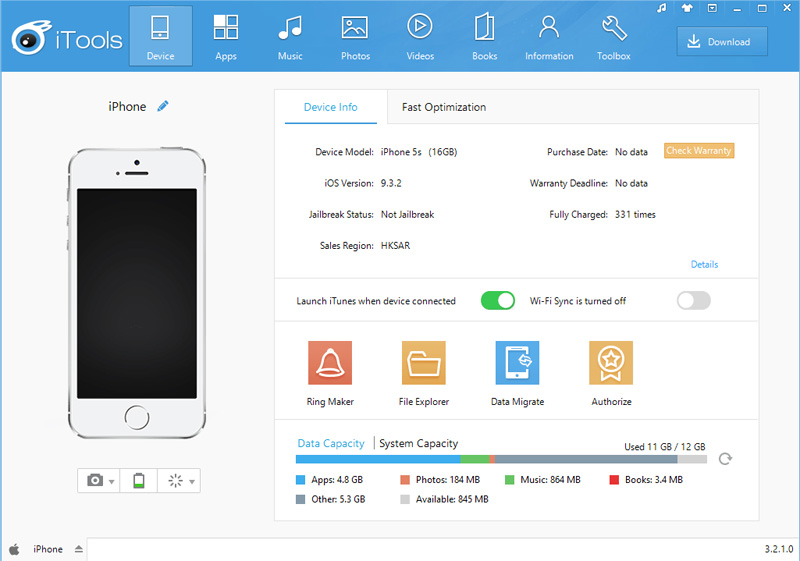
iTools යෙදුම භාවිතා කරන්නේ කෙසේද:
- උපයෝගීතාව බාගත කර ස්ථාපනය කරන්න;
- අවශ්ය *.ipa ගොනුව සොයාගෙන බාගත කරන්න;
- අපි ගැජටය පරිගණකයට සම්බන්ධ කරමු;
- වැඩසටහන දියත් කරන්න, "යෙදුම්" - "iPhone" ටැබයට ගොස් "ස්ථාපනය කරන්න" බොත්තම ක්ලික් කරන්න;
- ඉන්පසුව අපි * .ipa ගොනුව වෙත මාර්ගය සඳහන් කර ස්ථාපනය සම්පූර්ණ කිරීමට බලා සිටින්න.
vShare
මෙම වැඩසටහන ද ඉතා ජනප්රියයි. නමුත් vShare භාවිතයෙන් බාගත කළ හැකි සියලුම යෙදුම් සහ ක්රීඩා මෘදුකාංග මොඩියුලයේ සේවාදායකයන් මත පිහිටා ඇත. මෙය සම්පූර්ණ ක්රියා පටිපාටිය බෙහෙවින් සරල කරයි, නමුත් පවතින සම්පත් ලැයිස්තුව සීමා කළ හැකිය.
වැඩසටහන භාවිතා කරන්නේ කෙසේද:
- Cydia යෙදුම විවෘත කරන්න;
- appvv ගබඩාව සම්බන්ධ කරන්න;
- පවතින වැඩසටහන් ලැයිස්තුවේ අපි vShare සොයාගෙන එය ස්ථාපනය කරන්න;
- අපි යෙදුම දියත් කරමු, අවශ්ය නම්, යාවත්කාලීන කරන්න වත්මන් අනුවාදය;
- පවතින වැඩසටහන් සහ ක්රීඩා ලැයිස්තුවෙන් ඔබට අවශ්ය එකක් තෝරා එය බාගන්න.
වේග සීමාවන් නොමැතිව එකවර වැඩසටහන් කිහිපයක් ස්ථාපනය කිරීමට ඔබට ඉඩ සලසන බැවින් මෙම යෙදුම හොඳයි.
අපි එය සාරාංශ කරමු
නිසැකවම, ඇපල් සන්නාමය වැඩිවන පරිශීලකයින් සංඛ්යාවක් ජය ගනිමින් සිටින අතර එමඟින් එහි ජනප්රියතාවය වැඩි වේ. ඇත්ත වශයෙන්ම, මිල අධික ගැජට් යනු මිල අධික නඩත්තු කිරීම සහ බලපත්ර සහිත පමණි මෘදුකාංග. කොල්ලකන වැඩසටහන් භාවිතා කිරීම මිල අධික "සෙල්ලම් බඩු" වලට හානි කළ හැකිය.




